يشرح هذا الدليل كيفية إصلاح اللعبة باستخدام دقة خاطئة و / أو نسبة عرض إلى ارتفاع ، مع الاستفادة من التغييرات في ملف تكوين user.cfg و Borderless Gaming.
المُقدّمة
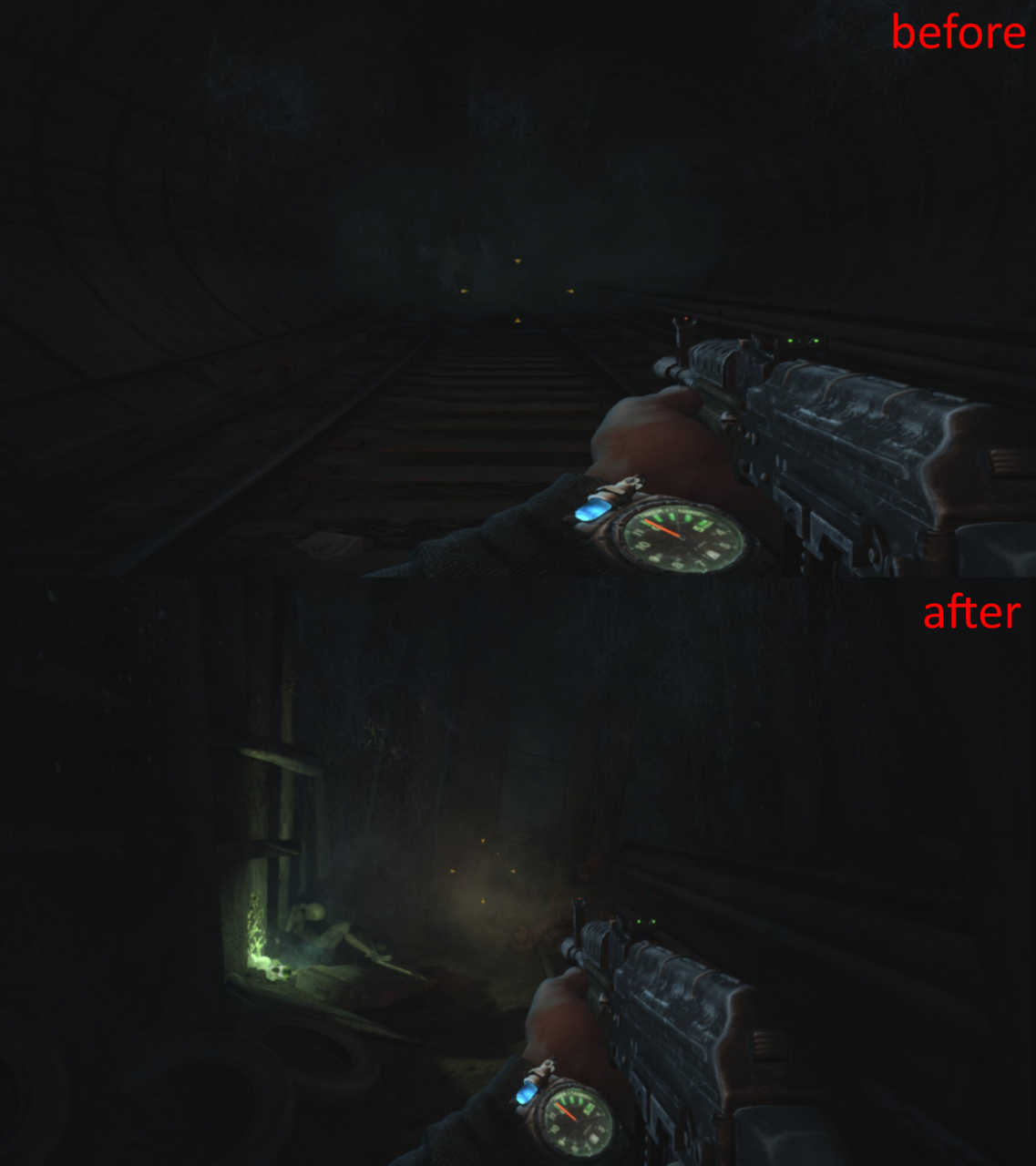
قم بتعديل ملف التكوين "user.cfg"
C:\Users\%username%\AppData\Local\4A Games\Metro 2033\11000015a77fd65
ابحث عن الخط r_fullscreen قيد التشغيل وضبطه على r_fullscreen قبالة. هذا يجعل اللعبة في نافذة وستلائم دقة شاشتك.
سيؤدي التعديل أعلاه إلى حدوث مشكلات في القص في شريط المهام ، لذلك هناك تغيير آخر يجب عليك إجراؤه. بحث عن r_res_vert وقم بتعيينه على الدقة الرأسية الحالية ، مع طرح طول شريط المهام. على سبيل المثال على شاشة 1080 بكسل ، يمكنك تغييرها من 1080 إلى 1040 لأن شريط المهام يبلغ ارتفاعه 40 بكسل.
بمجرد الانتهاء من ذلك ، يجب أن يبدو user.cfg الخاص بك مثل هذا. تأكد من حفظه ، ولكن لا اضبطها للقراءة فقط لأنها ستتسبب في عدم حفظ إدخالات يومياتك داخل اللعبة.
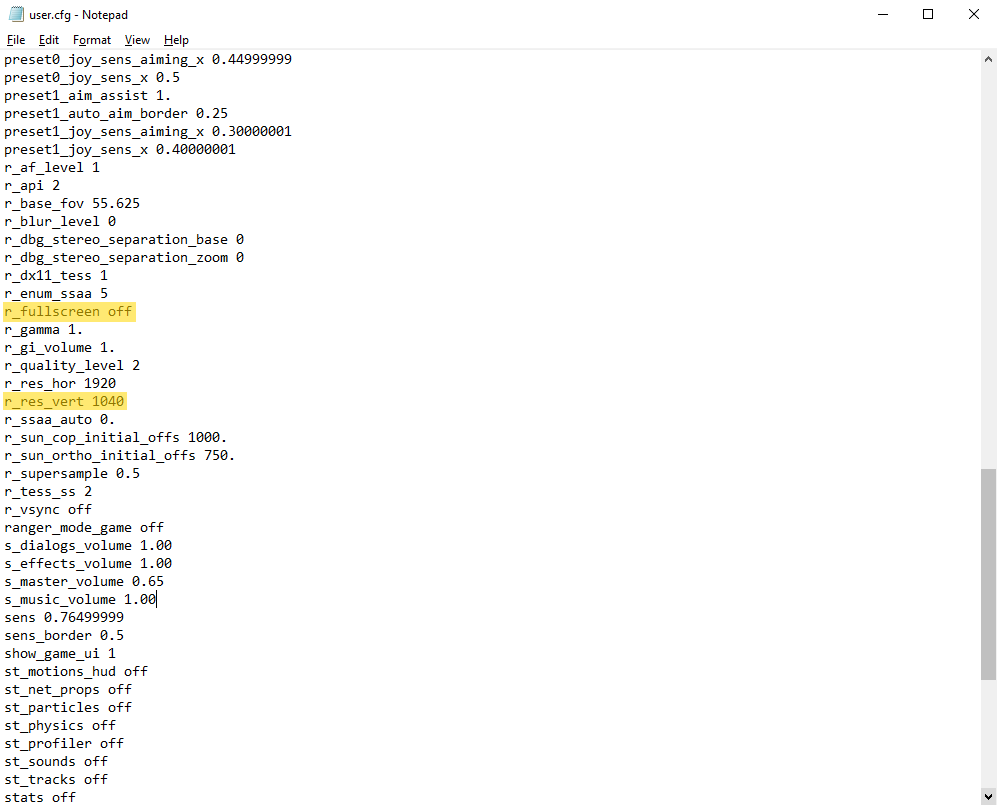
ألعاب بلا حدود
إضافة مترو 2033 مسترجع نافذة إلى علامة التبويب المفضلة وانقر فوق رمز ملء الشاشة. إذا كنت مرتبكًا بشأن كيفية استخدامه ، فهناك العديد من البرامج التعليمية على الإنترنت.
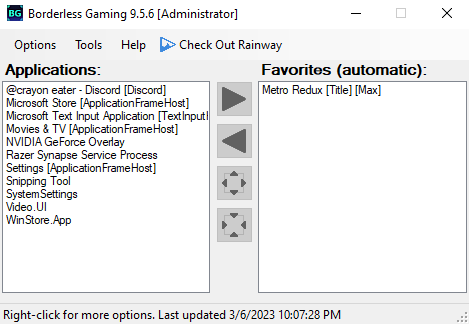
الآن يجب أن تكون اللعبة في وضع ملء الشاشة وتعمل بنسبة العرض إلى الارتفاع الصحيحة. إذا وجد أي شخص طريقة مختلفة للالتفاف حول قص شريط المهام ، فيرجى إبلاغي بذلك ، لأنه يتسبب في تمدد عمودي طفيف للغاية.
